您想了解如何使用 XAMPP 在本地主机上安装 WordPress?
通过在计算机上安装 WordPress,可以更轻松地测试插件和主题,以及学习如何开发 WordPress 主题。
我们将在下面的文章中向您展示如何使用 XAMPP 轻松设置本地 WordPress 站点。
目录
创建本地 WordPress 网站有哪些好处?
许多开发人员和网站所有者创建本地 WordPress 网站。 他们这样做是为了测试 WordPress,而无需构建在线网站。
您只能在计算机上查看本地网站。 可以测试和了解不同的 WordPress 主题和插件。 测试新插件更新的最佳方法是在您的实时网站上实施它们之前,在计算机上创建网站的本地副本。
您将只能在计算机上查看本地网站。 您将需要一个域名和 WordPress的托管 如果您打算制作一个实时网站。
让我们看一下如何在 Windows、Mac 或 Linux 上使用 XAMPP 本地安装 WordPress。
什么是 XAMPP?
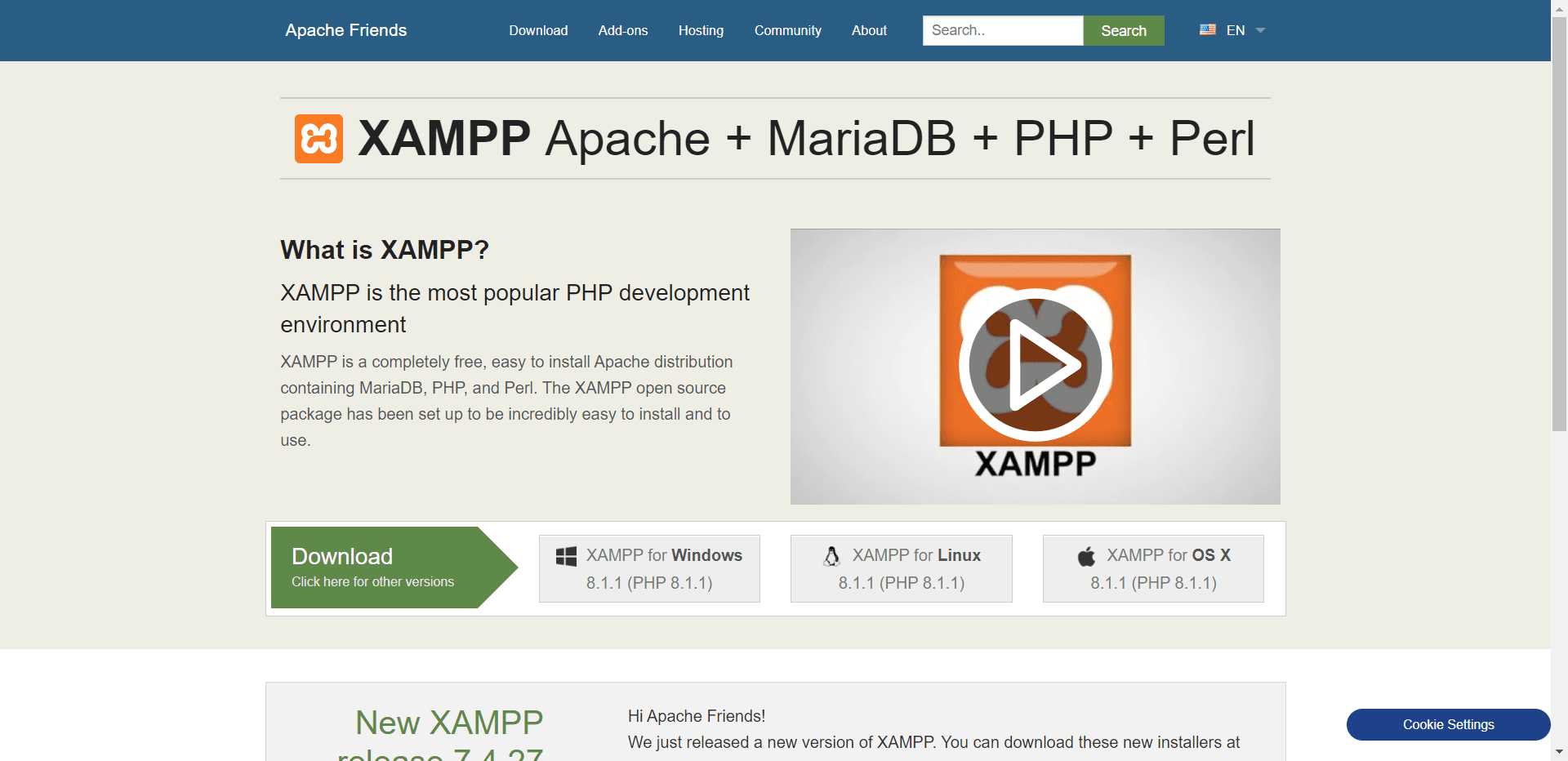
XAMPP 代表跨平台、Apache、MySQL、PHP 和 Perl,它允许您在计算机的本地 Web 服务器上创建 WordPress 网站。 “跨平台”组件是指这种简单且轻量级的解决方案可以在 Windows、Linux 和 Mac 上运行。
您可以在PC上安装XAMPP来搭建本地服务器环境。 您需要在计算机上安装 Web 服务器 (Apache)、PHP 和 MySQL 才能设置本地 WordPress 站点。
MySQL 和 PHP 等数据库管理系统都是编程语言。 为了运行 WordPress,它们是必需的。
对于初学者来说,单独安装每个组件可能非常具有挑战性。 XAMPP 简化了流程。 可以使用 XAMPP 构建本地 WordPress 网站。 Mac、Linux 和 Windows 计算机都可以使用该程序。
设置 XAMPP,以便您可以通过安装和配置来在本地运行 WordPress 网站。
如何安装XAMPP?
为了下载 XAMPP,您必须首先访问 XAMPP 网站并单击相应的下载按钮。 安装程序和应用程序界面可能因您的操作系统而异。
为方便起见,我们将在本文中演示 Windows 版本。
下载 XAMPP 后,您需要运行安装程序。
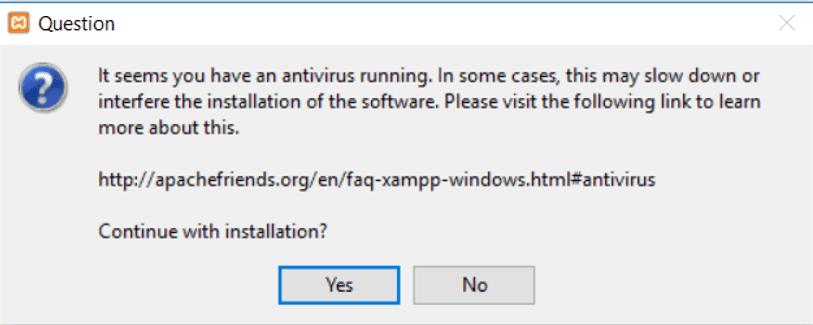
系统会询问您在哪里安装 XAMPP 以及您想要哪些软件包。
大多数用户使用默认设置就可以了。 再次单击“下一步”完成安装过程。izard。
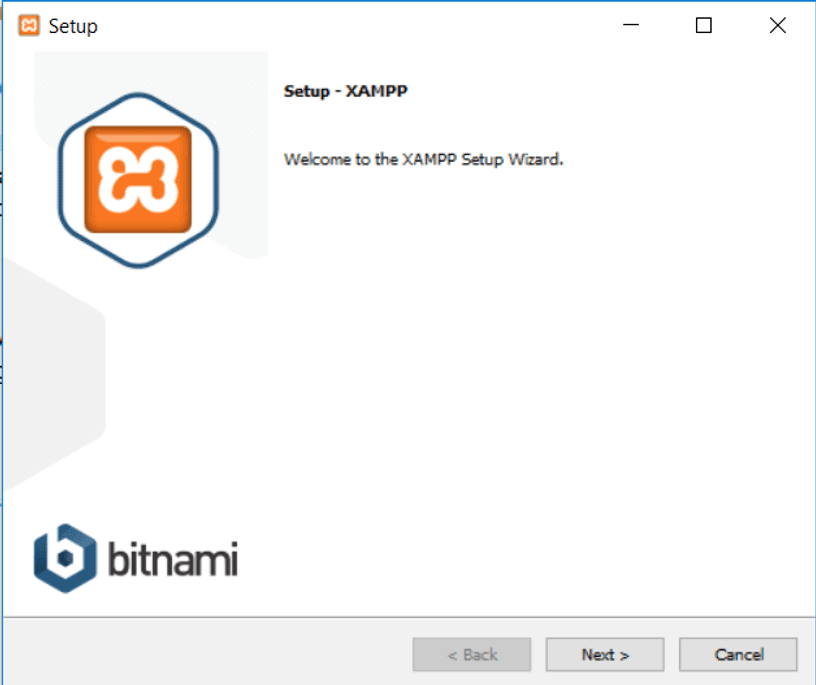
完成向导后,单击“完成”按钮,然后选中“立即启动控制面板”选项。 XAMPP控制面板将推出。
通过 XAMPP 应用程序,您可以在本地计算机上使用 Apache Web 服务器和 MySQL 数据库服务器。 单击 Apache 和 MySQL 的启动按钮。
Apache 和 MySQL 现在将由 XAMPP 启动。 为了运行这两个应用程序,您需要单击防火墙通知中的“允许访问”按钮。
每个应用程序的名称在启动后都会显示为绿色。 现在是时候在本地服务器上使用 XAMPP 安装 WordPress 了。
使用 XAMPP 在本地构建 WordPress 网站
安装 WordPress 是第一步。 您可以通过访问 WordPress.org 并单击“下载 WordPress”按钮来下载 WordPress。
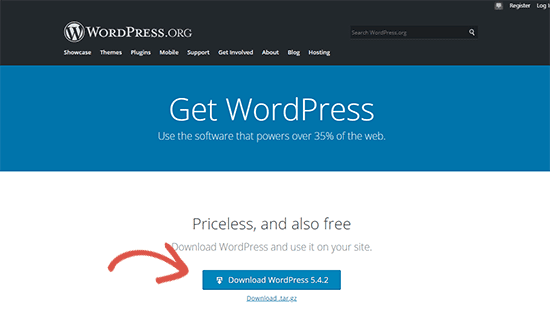
下载 WordPress 后,解压缩 zip 文件会显示 WordPress 目录。 需要复制该文件夹。
接下来,转到安装 XAMPP 的文件夹。
在 Windows 下,您可以在 C:/Program Files/XAMPP/htdocs 或 C:/XAMPP/htdocs 中找到它。 在 Mac 上,您可以在 /Applications/XAMPP/htdocs 文件夹中找到它。
将 wordpress 文件夹放入您之前复制的 htdocs 文件夹中。 WordPress 文件夹应重命名为 website 或任何您喜欢的名称。 它将使您的本地站点更容易识别。
首先,打开您最喜欢的网络浏览器并在地址栏中输入以下地址。
输入网址: https://localhost/website1/
现在,如果您重命名了 WordPress 文件夹,请将 website1 更改为您自己的文件夹的名称。
WordPress 安装向导加载后,系统将要求您选择一种语言。 选择语言后单击“继续”按钮。
下一个屏幕将显示一条消息,指示 WordPress 需要数据库名称、数据库用户名和密码。
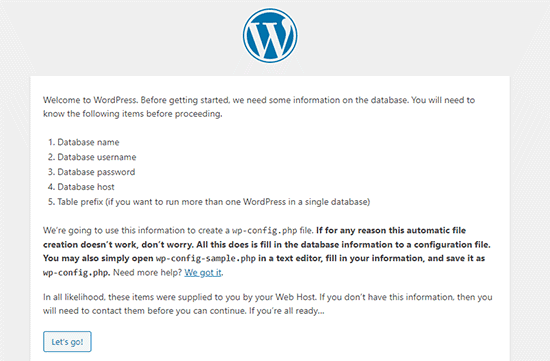
让我们设置一个 WordPress 数据库。
转到 https://localhost/phpmyadmin/ 并打开一个新的浏览器选项卡。 XAMPP 附带预安装版本的 phpMyAdmin。 界面更简单,使数据库管理变得容易。
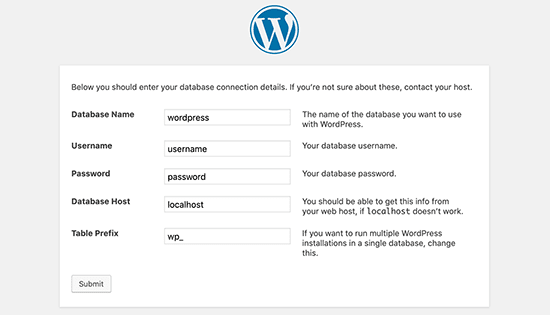
选择数据库,然后为新数据库命名。 单击“创建”继续。 现在您已经创建了 WordPress 网站,可以使用新创建的数据库。
单击“Let's Go”按钮并切换回 /localhost/website1。 下一个屏幕将询问您有关 WordPress 数据库的信息。
您之前创建的数据库名称应该出现在此处。 将密码字段留空并输入 root 作为用户名。 您的数据库主机必须是 localhost。
完成后请点击“提交”。
如果您使用的是 Windows 或 Linux,WordPress 现在会将这些设置存储在 WordPress 配置文件 wp-config.php 中。 但是,如果您使用的是 Mac,系统将提示您创建它。
该文件应创建在您网站的根文件夹中。 创建文件后将复制的文本粘贴到文件中。 保存文件后,您应该将其返回到 WordPress 安装程序以完成安装。
填写完以下表格后,WordPress 会要求您提供有关您网站的信息。 首先,为您的网站选择一个标题。
您的管理员帐户要求您输入用户名、密码和电子邮件地址。 填写完所有信息后,您可以点击“安装 WordPress”按钮继续。
安装现在将运行,完成后系统将提示您登录。
通过转到 /localhost/website1/wp-admin,您可以像安装期间一样输入用户名和密码来登录您的网站。
创建本地主机 WordPress 网站后该怎么办?
现在您的 WordPress 网站已使用 XAMPP 在本地创建,您可以像使用实时网站一样使用它。
您可以通过 WordPress 管理侧边栏中的外观菜单更改网站的外观或安装新主题。 接下来,您应该查看 WordPress 插件。
插件为您的 WordPress 网站添加了很酷的功能,如联系表单、社交媒体按钮、电子商务商店等。
要开始使用 WordPress 写博客或构建网站,您可能需要将本地 WordPress 站点移动到实时服务器。
为此,您需要一个域名和一个网络托管帐户。 您可以获得任何域名和可靠的托管提供商。
结论:如何使用 XAMPP 在本地主机上安装 WordPress?
通过本文,我们希望您了解如何使用 XAMPP 在本地设置 WordPress 网站。 在 Windows 上,您可以使用 Wampserver 来设置 WordPress 网站,在 Mac 上,您可以使用 MAMP 来设置 WordPress 网站。


![2024年如何有效管理客户沟通? [5个关键提示]](https://megablogging.org/wp-content/uploads/2022/11/Client-Communication-Management-211x150.png)
![如何在 WordPress 2024 中创建潜在客户捕获登陆页面? [分步指南]](https://megablogging.org/wp-content/uploads/2022/11/How-to-Create-a-Lead-Capture-Landing-Page-in-WordPress-211x150.png)
